Používání asistenta Wi-Fi od společnosti Android bezpečně připojit k veřejným sítím Wi-Fi (a uložit data)

Pokud nepoužíváte "Wi-Fi Assistant" systému Android . Automaticky se připojí k známým otevřeným sítím Wi-Fi a zajistí je pomocí VPN Google.
Wi-FI Assistant byl původně propuštěn s Project Fi, ale nyní je dostupný pro všechna zařízení Nexus se systémem 5.1 a vyšší (v těchto zemích). Pokud je vaše zařízení vybaveno, není důvod ji nyní zapnout.
Co je Wi-Fi Assistant?
Wi-Fi Assistant si klade za cíl udělat dvě věci: uložit data a udržet vás v bezpečí. Automaticky vás připojí k otevřeným sítím Wi-Fi, které ví, které používají méně dat v telefonu. Zdá se vám to jednoduché, že?
Veřejné sítě jsou však v podstatě nejisté. Pro zloděje je snadné používat věci, jako jsou paketové snifery, aby vyzařovaly vaše data z nebe, zatímco vysílají - stačí je připojit do stejné sítě jako vy. Všechno, co pošlete, může být zjištěno, jako jsou hesla nebo jiné soukromé informace. Takže síť v kavárně není příliš bezpečná k připojení - pokud nemáte VPN
SOUVISEJÍCÍ: Co je VPN a proč bych ji potřeboval
Fi Assistant se připojuje k otevřené síti, a také se připojí k VPN (virtuální privátní síti) spravované společností Google a směruje veškerou vaši návštěvnost prostřednictvím soukromého digitálního tunelu. Protože je VPN šifrována, vaše data jsou chráněna před možnými útoky. Tímto způsobem můžete léčit mnoho otevřených sítí Wi-Fi stejným způsobem, jakým můžete pracovat s mobilním připojením nebo domácí sítí - neváhejte se přihlásit, objednávat věci nebo dělat vše, co chcete. Vaše data jsou stejně bezpečné.
Bohužel, nefunguje ve všech veřejných sítích - automaticky se připojí pouze k těm, kterým důvěřuje. Uvidíte ikonu klíče zobrazenou vedle ikony Wi-Fi, pokud vás Asistent Wi-FI Assistant zajistil.
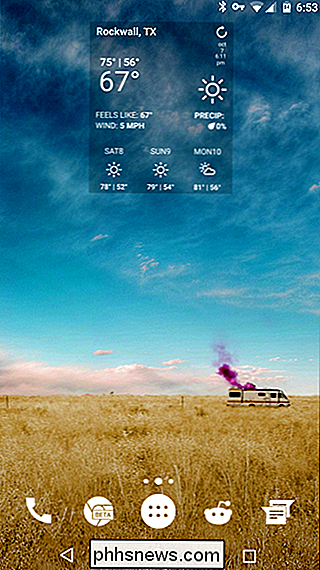
Pokud tento klíč nevidíte, je to pravděpodobně proto, že jste s touto sítí připojili sami sebe, případ Wi-Fi Assistant vás nechrání. Můžete se pokusit odpojit od něj a zkontrolovat, zda se služba Wi-Fi Assistant automaticky připojí a zajistí ji. Pokud tomu tak není, můžete se znovu připojit ručně, jen víte, že VPN není spuštěna.
Jak nastavit Google Wi-Fi Assistant
Jak jsem již řekl, Wi-Fi Assistant je k dispozici pouze na zařízeních Nexus se systémem Android 5.1 nebo novějším. Je to také oblast zamčená do USA, Kanady, Dánska, Faerských ostrovů, Finska, Islandu, Mexika, Norska, Švédska a Velké Británie. Pokud jsou splněny oba tyto požadavky, přečtěte si.
Jakmile je zařízení Wi-Fi Assistant dostupné ve vašem zařízení, vás může upozornit, jakmile jste připojeni k veřejné síti. Ale nemusíte na to počkat - můžete ji předem povolit.
Nejprve přejděte do nabídky Nastavení. Několikrát stáhněte oznámení a potom klepnutím na ikonu zubu.
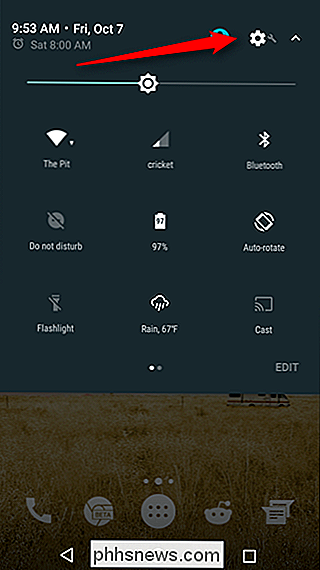
Odtud posuňte dolů položku "Google". Klepněte na ni
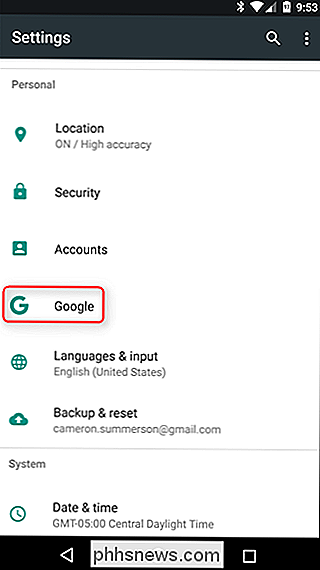
V dolní části seznamu je položka s názvem "Networking". To je to, co hledáte.
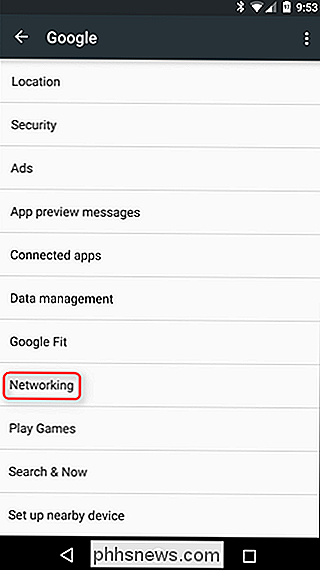
Nabídka Networking je krátká a sladká: přepínač Wi-Fi Assistant s nastavením "Pokročilé". Pokračujte a přepněte nejprve pomocníka Wi-Fi - v okamžiku se podíváme na nabídku Pokročilé.
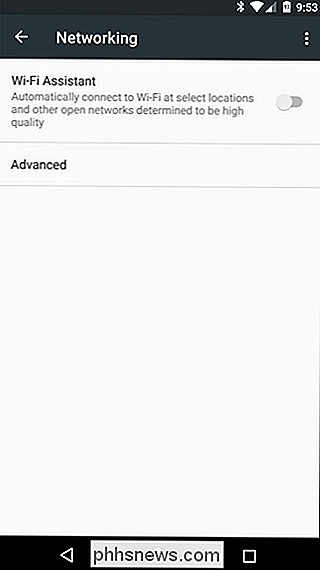
Jakmile je přepínač Wi-Fi Assistant zapnutý, zobrazí se varování o druzích a v podstatě vám říká, co služba dělá. Přečtěte si to, pokud chcete, pak klepněte na tlačítko "Got it."
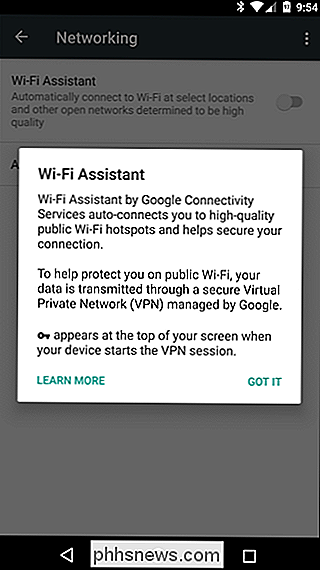
To je to; Aplikace Wi-Fi Assistant pro vás bude od nynějška dělat svou věc. Kdykoli jste připojeni k síti, kterou si Asif Wi-Fi Assistant chce zabezpečit, zobrazí se oznámení.
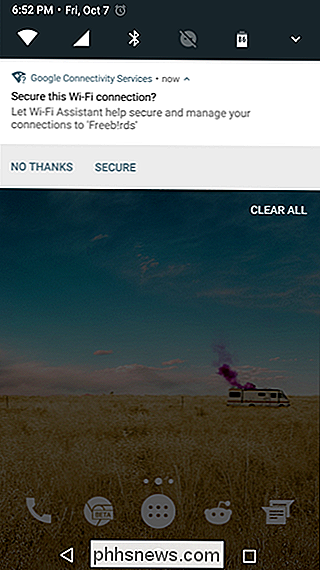
V případě, že jste zvědaví na sekci "pokročilé", je v této nabídce pouze jedna věc: nechat Wi-Fi Assistant spravovat uložené sítě, takže se v budoucnu automaticky připojí k sítím, které jste již použili. Nemohu přemýšlet o důvodech, proč by se tato funkce měla vypnout, a tak to necháme sama. Chci říct, můžete ji zakázat, pokud chcete. Je to váš telefon, koneckonců.
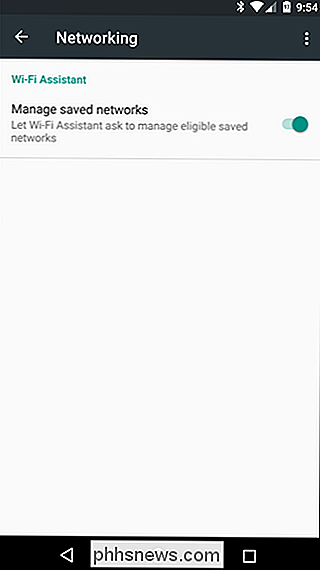
A to je docela.

Equifax dostal hacknut: Jak zastavit zloděje identity z otvírání účtů ve vašem jménu
Každý je hacknut vlevo a vpravo. Anthem ztratil 80 milionů záznamů v roce 2015. Americká vláda dostala pirátské a ztracené osobní údaje za miliony, a to až po údaje o otiscích prstů. Nyní byla společnost Equifax, úvěrová kancelář, hacknutá. Tak jak se můžete chránit před zločinci, kteří otevírají účet ve tvém jménu?

Jak zastavit příchozí telefonní hovory od vyzvánění na počítači Mac a iPad
Když někdo zavolá svůj iPhone, zazvoní, jak byste očekávali. Ale tak i můj Mac a můj iPad. Zní to jako dospívající kapela při první zkoušce: všichni se pokoušejí hrát stejnou melodii, ale nedělají to současně. Zatímco jsem si uvědomil, že tato funkce může být pohodlná, nikdy jsem neodpověděl telefon ze svého počítače Mac.



